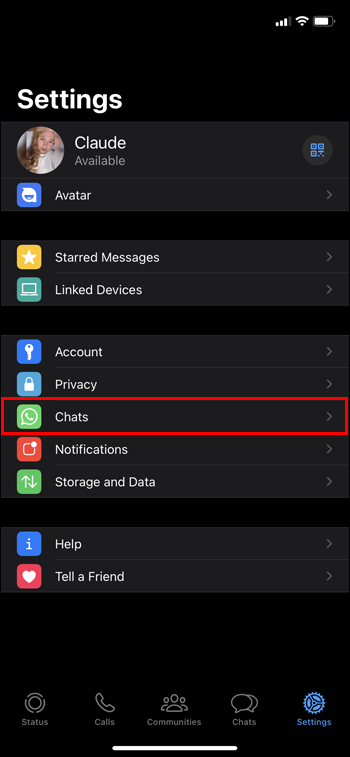Как добавить контакты с iPhone в WhatsApp
Когда дело доходит до приложений для обмена сообщениями, WhatsApp считается одним из лучших. Он прост в использовании и использует сквозное шифрование для обеспечения безопасности ваших сообщений.
Если вы загружаете WhatsApp на iPhone, вы можете импортировать существующий список контактов. К счастью, WhatsApp и iPhone общаются напрямую, и это очень просто. В этой статье объясняется, как добавить контакты с iPhone в WhatsApp.
Программы для Windows, мобильные приложения, игры - ВСЁ БЕСПЛАТНО, в нашем закрытом телеграмм канале - Подписывайтесь:)
Автоматическая синхронизация WhatsApp
Когда вы устанавливаете WhatsApp на свой iPhone, он должен автоматически синхронизировать контакты, хранящиеся на вашем iPhone. Если у кого-либо из ваших контактов также есть учетная запись WhatsApp, они будут автоматически добавлены в список контактов в WhatsApp. Поэтому обычно для синхронизации контактов iPhone не нужно ничего делать дополнительно.
Что делать, если мои контакты не синхронизируются автоматически?
Иногда пользователи iPhone сообщают, что их контакты не синхронизируются автоматически. Если это так, проверьте разрешения WhatsApp на вашем телефоне:
- Откройте настройки iPhone.

- Зайдите в «WhatsApp».

- Убедитесь, что все разрешения включены.

Убедившись, что ваши разрешения включены, вы можете указать iPhone синхронизироваться с WhatsApp. Для этого выполните следующие простые шаги:
- Откройте меню настроек iPhone.

- Выберите «Учетные записи».

- Выберите «Google».

- Включите возможность синхронизации контактов с вашим устройством.

Если WhatsApp изначально не синхронизировал ваши контакты, это должно инициировать синхронизацию, чтобы контакты вашего iPhone и контакты WhatsApp теперь работали без проблем.
Как вручную синхронизировать WhatsApp с iPhone
Иногда вам может потребоваться вручную синхронизировать WhatsApp с телефоном. Когда это произойдет, вы можете легко сделать это с помощью нескольких нажатий:
- Откройте меню «Настройки».

- Выберите «Пользователи и учетные записи» или «Пароли и учетные записи».
- Выберите WhatsApp из списка и нажмите «Синхронизация учетной записи».
- Кнопка рядом с контактами должна быть переключена для связи с телефоном для синхронизации контактов.
Ваши контакты WhatsApp и iPhone теперь должны начать синхронизироваться автоматически.
Как добавить контакты вручную
Если вы обнаружите некоторые контакты, которые не переносятся в WhatsApp автоматически, или вам по какой-то причине необходимо добавить определенный контакт вручную, это легко сделать. Выполните следующие действия, чтобы вручную добавить контакт iPhone в WhatsApp:
- Откройте WhatsApp и коснитесь меню «Чаты». Значок находится в нижней части экрана и выглядит как два перекрывающихся облачка с текстом.


- Нажмите значок карандаша и бумаги в правом верхнем углу, чтобы открыть новый чат.

- Нажмите «Новый контакт».

- Откроется контактная форма, очень похожая на страницу контактов iPhone. Добавьте контактную информацию и нажмите «Сохранить».

Как добавить контакты по QR-коду
В WhatsApp есть дополнительная функция, позволяющая добавить контакт, отсканировав QR-код на его телефоне. Когда вы встречаетесь с кем-то и хотите познакомиться друг с другом через WhatsApp, это отличный способ мгновенно добавить контактную информацию друг друга.
На телефоне вашего друга:
- Откройте Ватсап.


- Нажмите «Настройки».


- В правом верхнем углу рядом с именем вашего друга коснитесь символа QR-кода. Это покажет QR-код.


После этого зайдите в свой телефон:
- Откройте Ватсап.


- Нажмите «Настройки».


- Коснитесь символа QR-кода рядом с вашим именем в правом верхнем углу.


- Нажмите «Сканировать» внизу экрана и поднесите телефон к телефону друга, чтобы отсканировать его QR-код с помощью камеры. Когда сканирование завершится, ваш телефон завибрирует.

- Нажмите «Добавить в контакты», чтобы завершить процесс.

Добавление международных контактов в WhatsApp
Преимущество WhatsApp заключается в том, что он может использовать Wi-Fi для совершения звонков. Даже международные звонки можно совершать без использования сотовой связи. Добавить международный контакт можно быстро и легко.
- Обязательно начинайте номер телефона со знака +.
- Начните номер телефона с международного телефонного кода этой страны. Их список можно найти здесь.
- Во многих странах перед вводом кода оператора для местных звонков стоит 0, поэтому проверьте, нужно ли его исключить.
- В каждой стране свой формат и длина телефонного номера, поэтому обязательно вводите номер правильно.
Отправка приглашений WhatsApp контактам
Самое приятное в WhatsApp — это возможность общаться со всеми своими друзьями и семьей. Чтобы использовать приложение в полной мере, вам нужно пригласить всех своих контактов, которых еще нет в WhatsApp. Пригласите контакты присоединиться к вам в WhatsApp, выполнив следующие действия:
- Зайдите в «Настройки» в WhatsApp. Это значок шестеренки в правом нижнем углу главного экрана.


- Прокрутите вниз, чтобы найти значок сердечка рядом с надписью «Рассказать другу» и выберите его.

- Нажмите «Сообщение» в появившемся всплывающем окне.

- WhatsApp создает приглашение, которое вы можете отправить, введя контактную информацию вашего друга.

Чем больше друзей, тем лучше. Пригласите всех своих контактов создать свою базу WhatsApp.
Перенос контактов из WhatsApp на новый телефон
Когда вы приобретаете новый телефон, самая большая головная боль – это вся информация, которую необходимо перенести со старого устройства. К счастью, перенести контакты не составит труда. Читайте дальше, чтобы узнать, как сохранить контакты WhatsApp на новый телефон.
В WhatsApp есть встроенная функция резервного копирования чата. Первым шагом будет включение этой функции на старом устройстве:
- Откройте WhatsApp и нажмите «Дополнительные параметры» в правом верхнем углу экрана.

- Выберите «Настройки», «Чаты», «Резервное копирование чата» и «Создать резервную копию сейчас».

- Перейдите к «Сохранить в iCloud» и продолжайте следовать подсказкам и инструкциям.
После завершения процесса резервного копирования вы можете использовать его для заполнения нового телефона всеми вашими контактами:
- На новом телефоне установите и откройте WhatsApp.

- Следуйте инструкциям по восстановлению контактов из резервной копии iCloud.
Программы для Windows, мобильные приложения, игры - ВСЁ БЕСПЛАТНО, в нашем закрытом телеграмм канале - Подписывайтесь:)
Все ваши контакты WhatsApp теперь будут доступны на вашем новом телефоне.
Удаление контакта WhatsApp
Если вы хотите удалить нежелательный контакт из WhatsApp, вы можете сделать это из приложения:
- Запустите WhatsApp и нажмите «Чаты».


- Нажмите кнопку «Новый чат», чтобы открыть список ваших контактов WhatsApp.

- Найдите контакт, который хотите удалить, и коснитесь его значка.

- Коснитесь его имени в верхней части экрана чата.

- Чтобы удалить этот контакт, выберите «Изменить» и «Удалить контакт».

Как только вы это сделаете, контакт будет полностью удален из адресной книги телефона.
Часто задаваемые вопросы
Могу ли я добавить контакт, у которого нет учетной записи WhatsApp?
Да, вы можете. Добавьте контакт, как обычно, и у вас будет возможность пригласить его в WhatsApp. Как только они присоединятся, они уже будут в вашем списке.
Могу ли я общаться через приложение с контактами, у которых нет учетной записи WhatsApp?
Нет, вы не сможете связаться с ними через WhatsApp, пока они не создадут учетную запись. Вы можете отправить им приглашение присоединиться к вам в WhatsApp.
Могу ли я использовать камеру WhatsApp для сканирования QR-кода друга?
Да, вы можете. Если вы знакомы с камерой WhatsApp, это простой способ отсканировать QR-код, чтобы связаться с другом в WhatsApp.
Могу ли я также добавлять контакты в WhatsApp на устройстве Android?
Да, добавлять контакты с устройства Android так же просто, как и с iPhone. WhatsApp работает на обеих платформах и должен легко подключаться из вашего списка контактов к вашей учетной записи WhatsApp. В большинстве случаев действия по работе с iPhone такие же, как и для Android.
Добавить контакты с iPhone в WhatsApp
Доступ ко всем вашим контактам одним нажатием значка — отличный способ оставаться на связи. WhatsApp делает обмен сообщениями простым и увлекательным. Зеркальное отображение ваших контактов с iPhone в WhatsApp поможет вам оставаться на связи, и ваши контакты будут синхронизироваться без проблем.
Вы добавили контакты в WhatsApp по этой инструкции? Расскажите нам об этом в комментариях ниже.